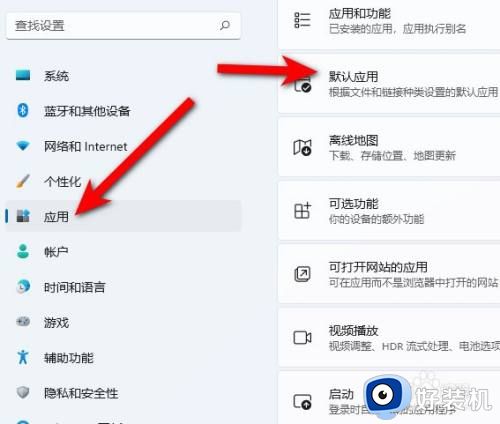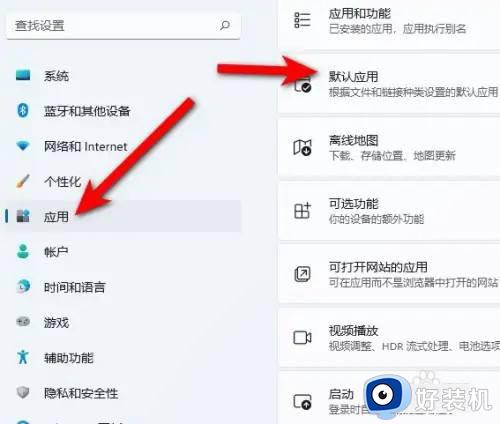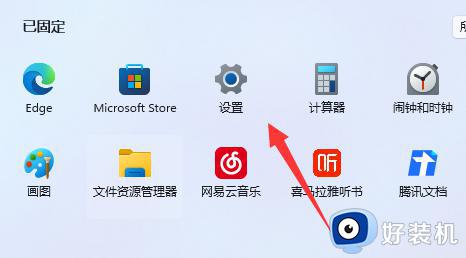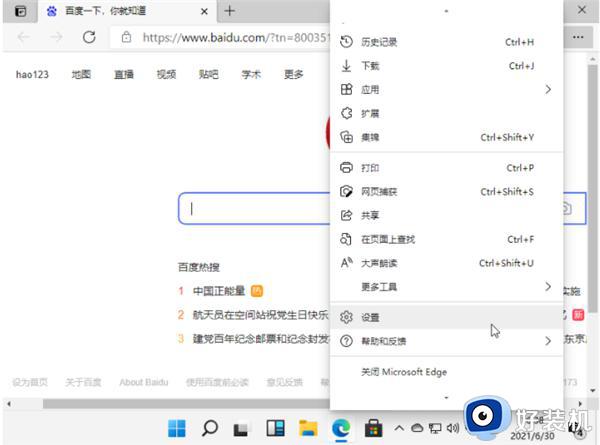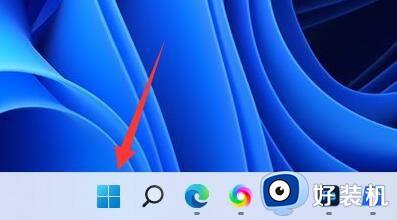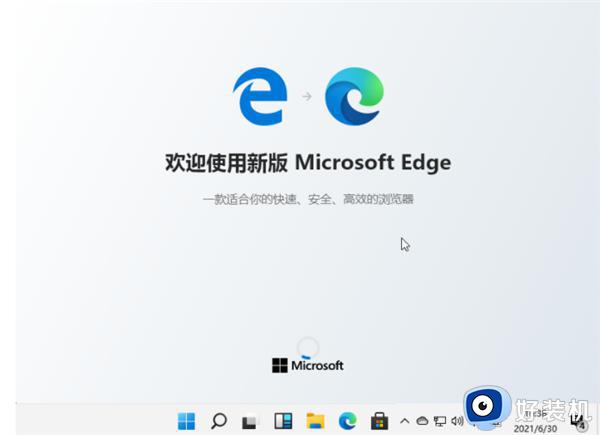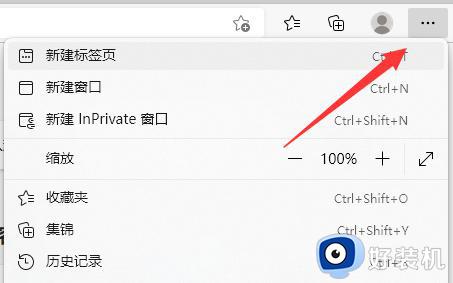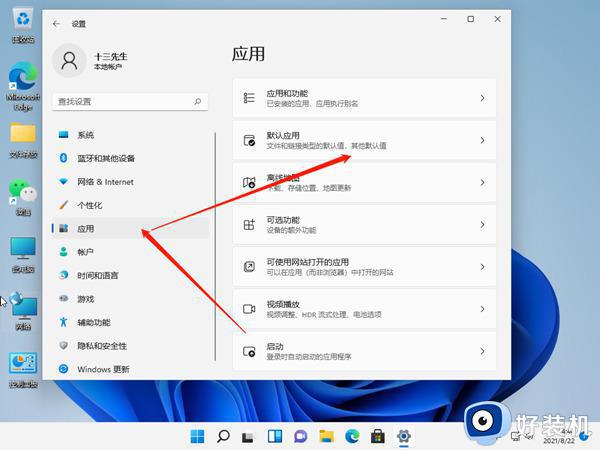win11修改默认浏览器的方法 win11怎么修改默认浏览器
时间:2023-04-19 11:39:00作者:zheng
在我们使用win11电脑的时候,可能会收到一些html的文件,这些文件其实就是浏览器的网页,只是以文件的形式保存了下来,打开之后会用默认浏览器打开这个文件,但是有些win11用户用不习惯默认浏览器,想要修改但是不知道如何操作,今天小编就教大家win11修改默认浏览器的方法,如果你刚好遇到这个问题,跟着小编一起来操作吧。
推荐下载:win11官方iso镜像下载
方法如下:
1、首先,打开设置(使用Windows 键盘快捷键Win + I)并从左侧窗格转到“应用程序”选项卡。然后再点击右边的默认应用。
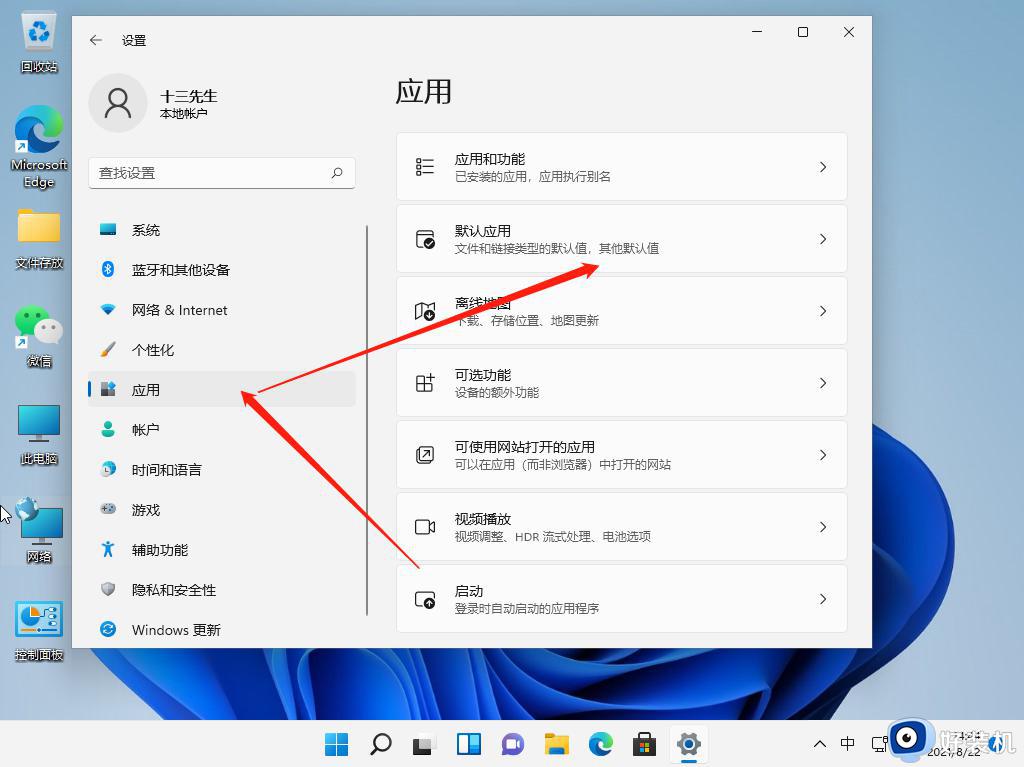
2、然后在右边找到我们的Microsoft Edge浏览器,并点击。
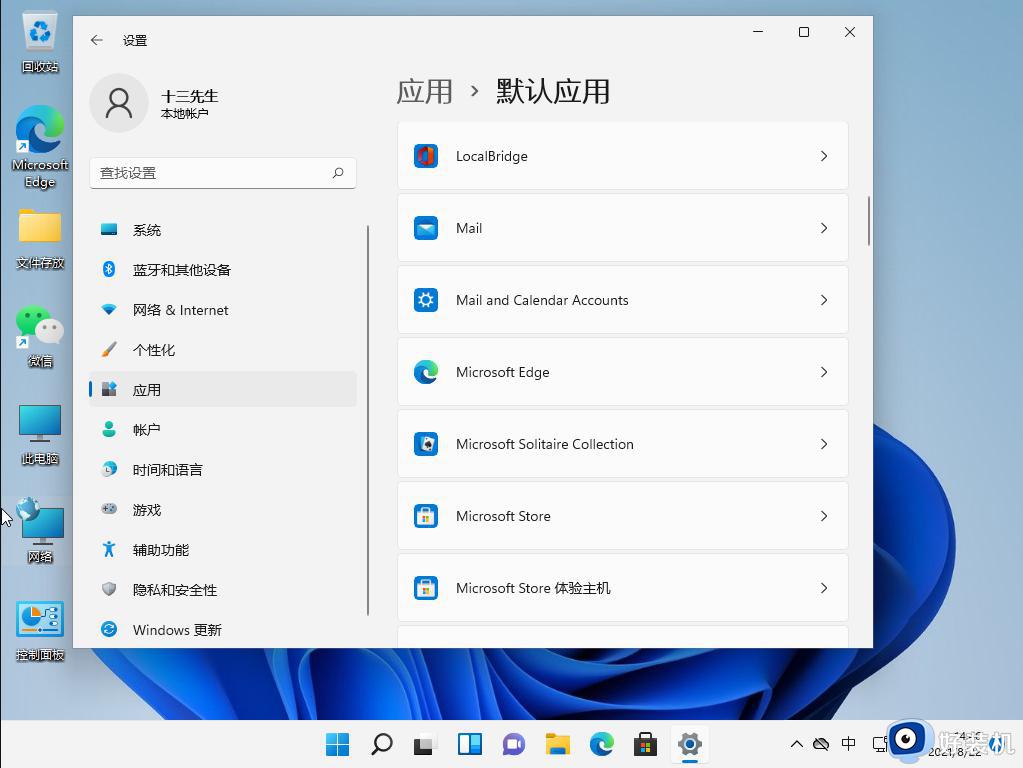
3、然后在里面继续点击.htm,选择我们想要默认打开的其它浏览器即可。
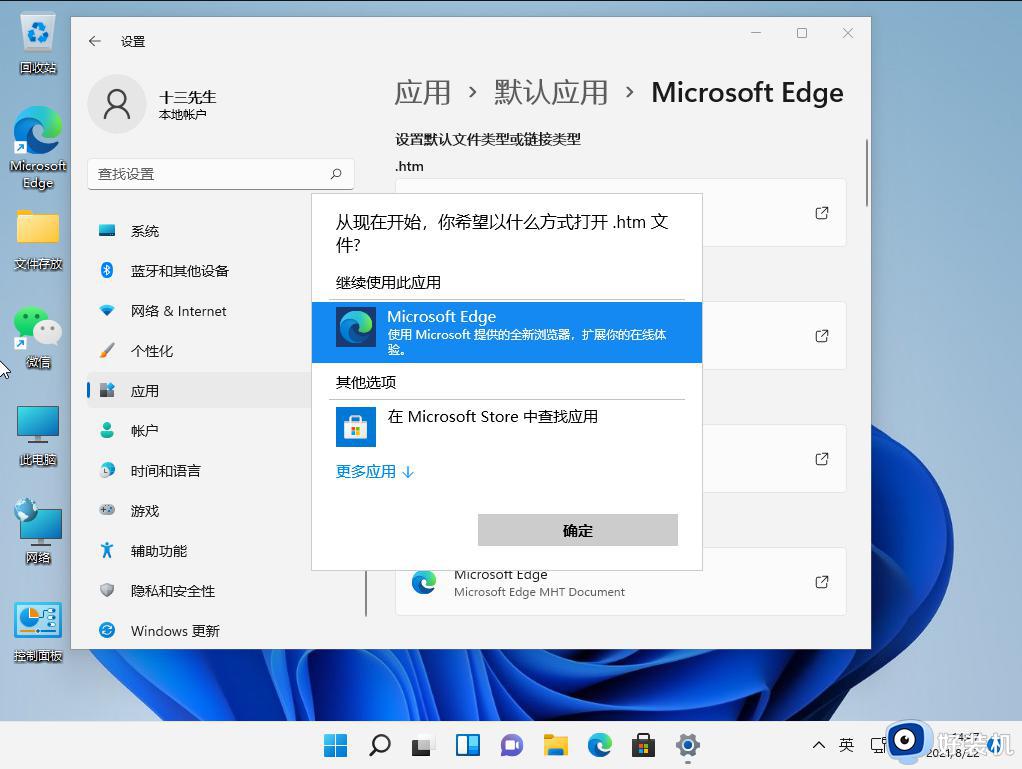
以上就是关于win11修改默认浏览器的方法的全部内容,还有不懂得用户就可以根据小编的方法来操作吧,希望能够帮助到大家。